微信怎样修改自己的个性签名?本章内容给大家谈谈电子数码产品中关于遇上怎么改个性签名微信等问题,我们该怎么处理呢。下面就让我们一起来看看吧,希望能帮你解决到相关问题。
微信怎样修改自己的个性签名
1、打开微信
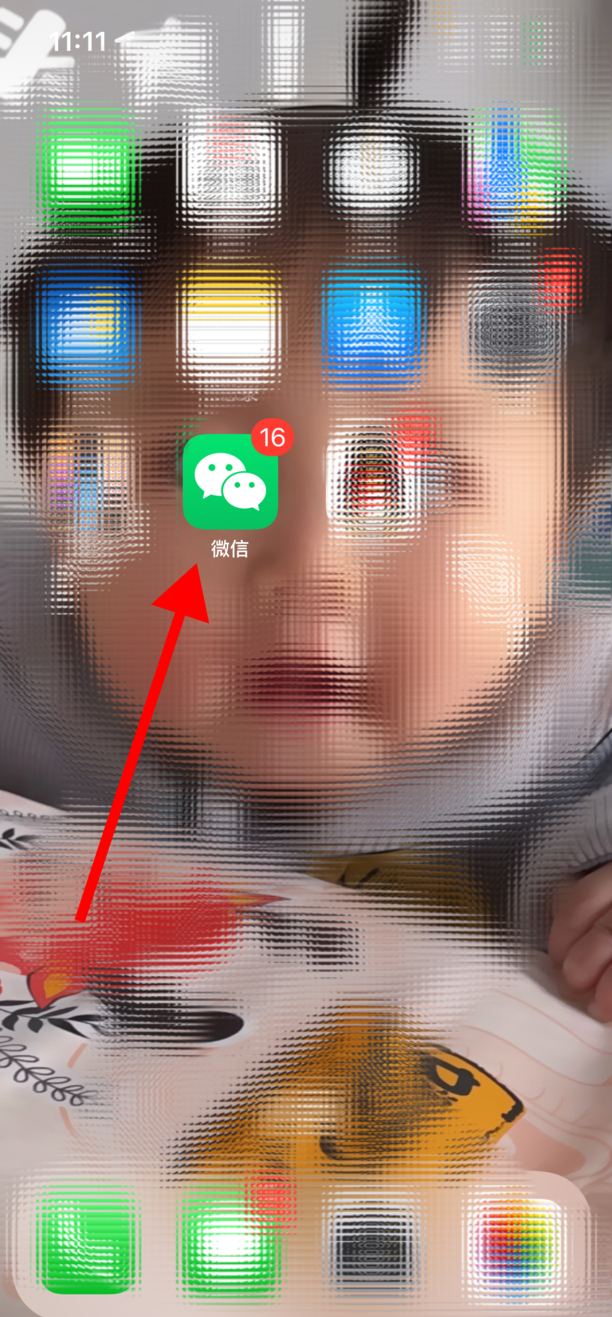
2、点击通讯录界面右下角的【我】
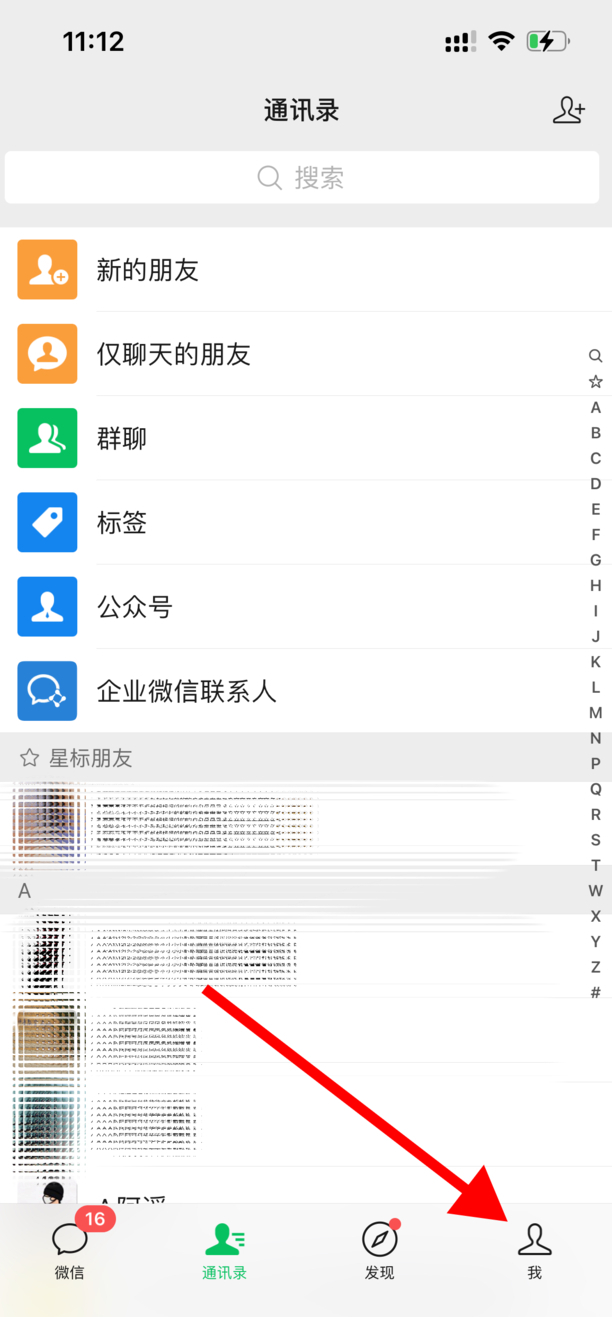
3、点击头像
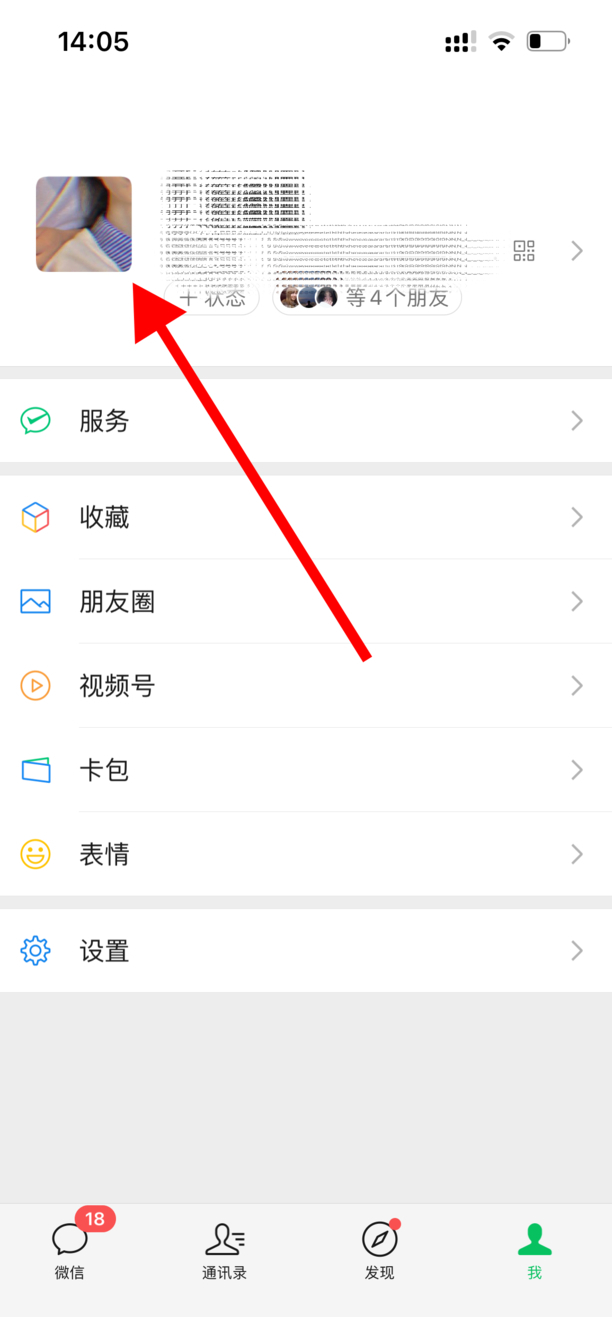
4、点击更多
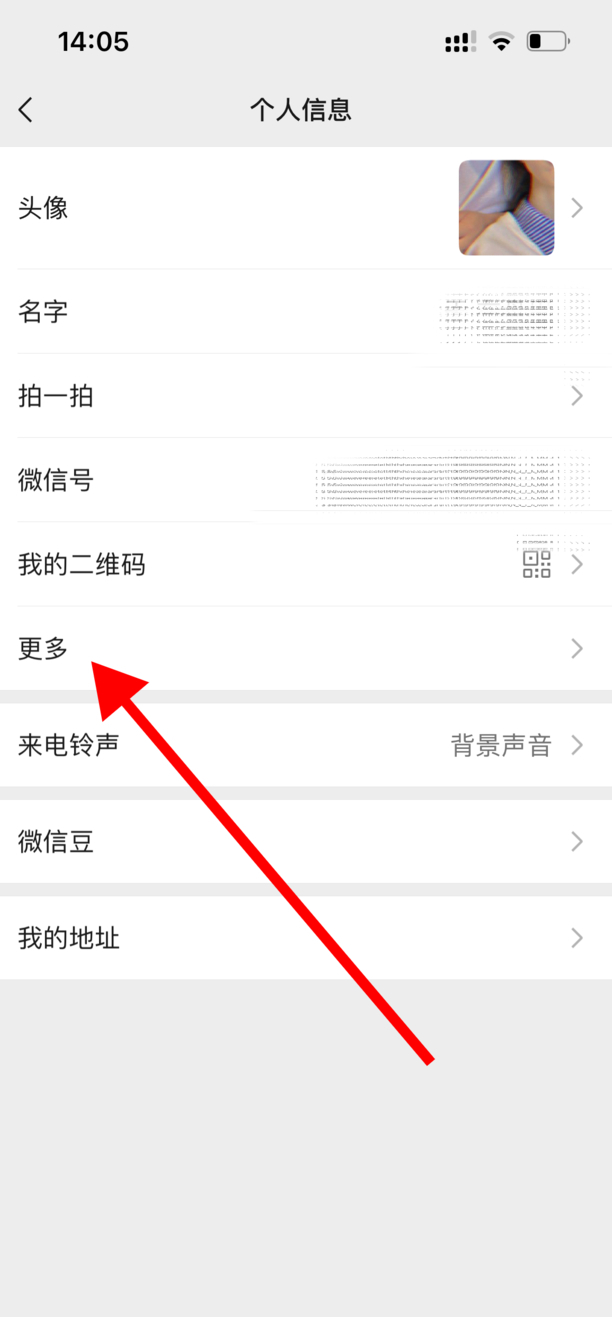
5、点击个性签名,即可修改个性签名
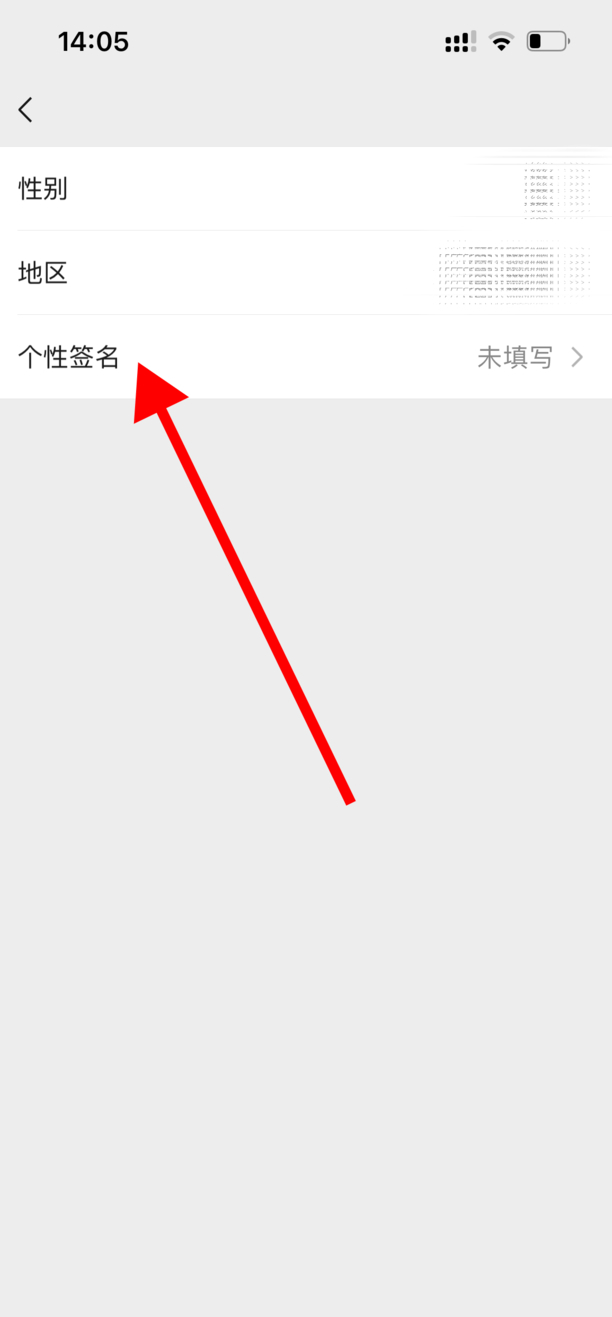
步骤1、第一步,点开自己的昵称

步骤2、第二步,点开更多信息。
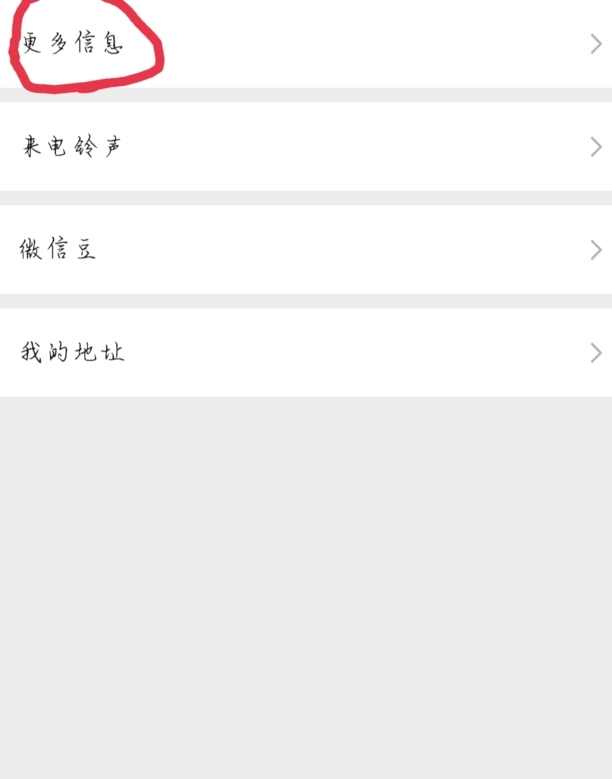
步骤3、第三部点开个性签名
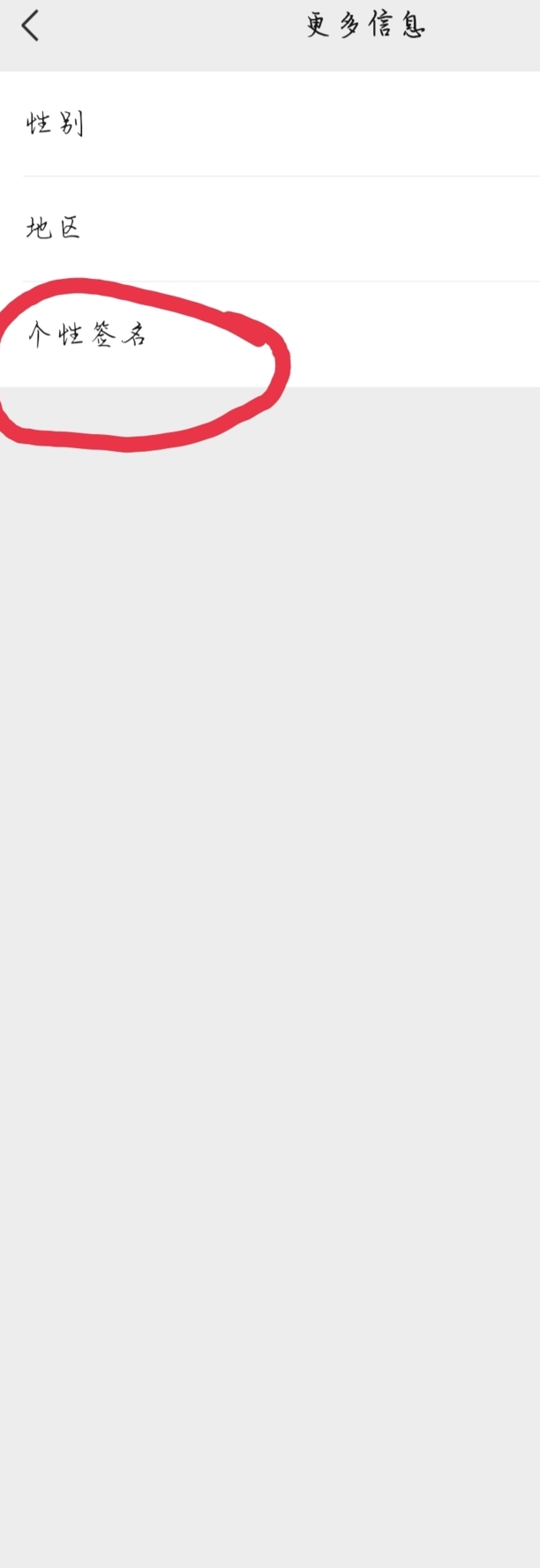
步骤4、第四步 修改个性签名并保存
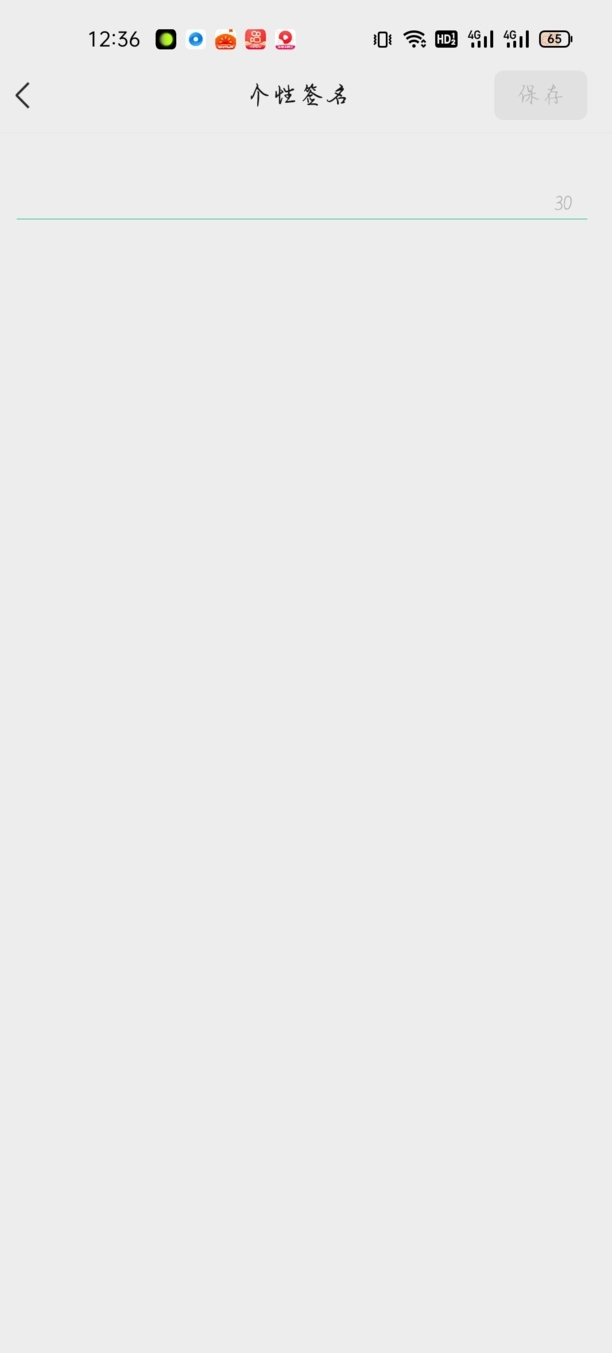
怎么改个性签名微信
第一:打开手机【微信】,点击微信主界面右下角的【我】,进入到我的界面,点击上方头像右侧的【向右箭头】,进入到个人信息界面,选择界面中的【更多信息】选项,在更多信息界面,我们可以更改性别、地区、个性签名;
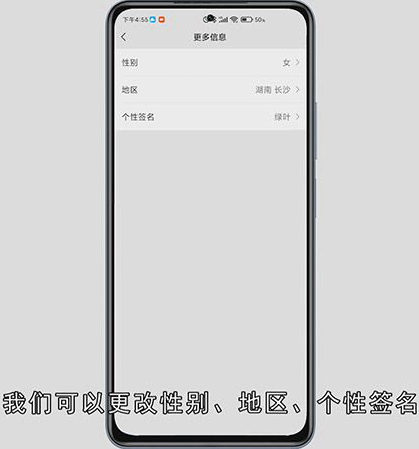
第二:点击【个性签名】,进入到个性签名编辑界面,删除原来的个性签名,输入新的个性签名,轻点右上角的【保存】,即可更改个性签名;
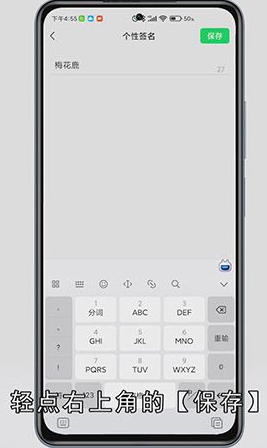
总结
本图文教程演示机型:红米 k40,适用系统:MIUI 12.5,软件版本:微信 8.0.16;以上就是关于怎么改个性签名微信的全部内容,希望本文的介绍能帮你解决到相关问题,如还需了解其他信息,请关注本站其他相关信息。
